
Cómo Desbloquear la Pantalla del iPhone 16: Guía Paso a Paso
Apr 10, 2025 • Categoría: Eliminar bloqueo de pantalla • Soluciones Probadas
Puede que hayas creado una nueva contraseña para tu iPhone y te hayas olvidado de ella. O puede que alguien se haya metido con tu iPhone y haya desactivado el bloqueo de pantalla. No te preocupes: hay varias formas de desbloquear un iPhone. Discutiremos estos métodos en detalle.
De todas las herramientas disponibles, Dr.Fone es la mejor que puedes utilizar para desbloquear iPhone 16. Quédate con nosotros y aprende a desbloquear la pantalla del iPhone 16 una vez que se desactiva.

¿Sabes cómo desbloquear la pantalla del iPhone 16 sin un código de acceso? Tómatelo con calma y aprende estos sencillos métodos. Algunas formas comunes para desbloquear la pantalla del iPhone 16 se discuten a continuación.
Parte 1. Desbloquear el iPhone 16 con la contraseña anterior
El iPhone 16 incorpora nuevas funciones fantásticas. Una de sus funciones es utilizar tu antigua contraseña para desbloquear el iPhone 16. Si olvidas tu contraseña en las 72 horas siguientes a cambiarla. Sólo tienes que desbloquear el iPhone utilizando la contraseña anterior.
Paso 1: Introduce la contraseña incorrecta varias veces, detente cuando veas la pantalla de iPhone no disponible.
Paso 2: Haz clic en "He olvidado mi contraseña" > "Introducir contraseña anterior" y escribe tu contraseña anterior.
Nota: Esto desbloqueará tu iPhone 16 y, a continuación, puedes establecer un nuevo código de acceso.
Esta característica sólo funciona en iOS 17 o superior.
Parte 2. Desbloquear iPhone 16 con iTunes
Usar iTunes para restaurar tu iPhone es el método más tradicional. Este método borra el código de acceso de tu teléfono y, puedes establecer uno nuevo.
Paso 1: Conecta tu iPhone 16 a la computadora con un cable USB.

Paso 2: Abre iTunes en tu computadora. Apaga el iPhone y, a continuación, accede al modo de recuperación.

Paso 3: Para ello, pulsa en subir volumen, luego bajar volumen y, a continuación, mantén pulsado el botón de encendido.
image2.png

Paso 4: Haz clic en la opción Restaurar en la parte inferior.

Paso 5: iTunes descargará e instalará el último iOS en tu iPhone 16. Haz clic en Listo una vez que se haya completado.

Parte 3. Desbloquear iPhone 16 Con Borrar iPhone
En este método no es necesario conectar el iPhone a una computadora. Este método sólo puede desbloquear iPhone 16 si recuerdas tu ID de Apple.
Paso 1: En primer lugar, conecta tu iPhone bloqueado a Wi-Fi.
Paso 2: Introduce la contraseña incorrecta 5 veces, y entonces verás la pantalla de iPhone no disponible. Ahora haz clic en Olvidé mi contraseña.

Paso 3: Ahora haz clic en el botón "Iniciar el restablecimiento del iPhone".

Paso 4: Ahora introduce tu contraseña de ID de Apple y haz clic en "Borrar iPhone".

Usando este método, puedes desactivar el bloqueo del iPhone 16 y desbloquearlo. El único inconveniente de utilizar los dos métodos anteriores es la pérdida de datos.
Parte 4. Utilizar Diferentes Programas de Desbloqueo
Otra forma de desbloquear tu iPhone 16 es utilizar algún software. Existen diferentes programas informáticos que pueden desactivar el bloqueo de pantalla del iPhone 16. A continuación se enumeran algunos famosos.
El mejor del software mencionado anteriormente es Dr.Fone - Desbloqueo de Pantalla (iOS). Es fácil de usar y puede desbloquear tu iPhone 16 sin ninguna molestia. Es compatible con la última versión de iOS, lo que lo convierte en la herramienta ideal para desbloquear el iPhone 16.

Dr.Fone - Desbloqueo de Pantalla (iOS)
Desbloqueo de Pantalla en iPhone 16 sin complicaciones.
- Un proceso sencillo en el que hay que hacer clic.
- Desbloqueo de Pantalla de todos los iPhones y iPads.
- No se requieren conocimientos técnicos, todo el mundo puede manejarlo.
- Compatible con la última versión de iOS.

Pasos Para Desbloqueo de Pantalla iPhone 16
Vamos a discutir cada paso para desbloquear el iPhone 16 usando Dr.Fone en detalle. Así que empecemos.
Paso 1: Descarga e instala Dr.Fone en tu computadora. Abre Dr.Fone en tu computadora y haz clic en la opción Desbloqueo de Pantalla.

Paso 2: Selecciona "Opción Desbloquear iOS" para desbloquear tu dispositivo iOS.

Paso 3: Ahora haz clic en "Iniciar'" para iniciar el proceso de desbloqueo. Carga tu iPhone antes de iniciar este proceso.

Paso 4: Pon tu iPhone 16 en modo de recuperación. El método se explica en la captura de pantalla adjunta. Si el modo de recuperación no te funciona, haz clic en el botón Modo DFU. Lee las instrucciones para poner el iPhone en modo DFU.

Paso 5: El sistema detectará automáticamente el modelo del dispositivo y lo mostrará en la sección correspondiente. Si los datos no son correctos, puedes introducirlos manualmente. A continuación, haz clic en "Inicio".

Paso 6: Ahora descarga el firmware de iOS. Puede interrumpir el proceso de descarga en cualquier momento haciendo clic en el botón de parada.

Paso 7: Una vez que hayas descargado el firmware, pulsa el botón "Desbloquear Ahora" para desbloquear tu iPhone 16.

Paso 8: Aparecerá una nueva ventana en la pantalla pidiendo confirmación. Pon el código requerido y pulsa "Confirmar" para continuar con el desbloqueo de tu iPhone 16.

Paso 9: iPhone 16 desbloqueo comienza y el progreso se muestra en la pantalla. No desconectes tu dispositivo durante el proceso.
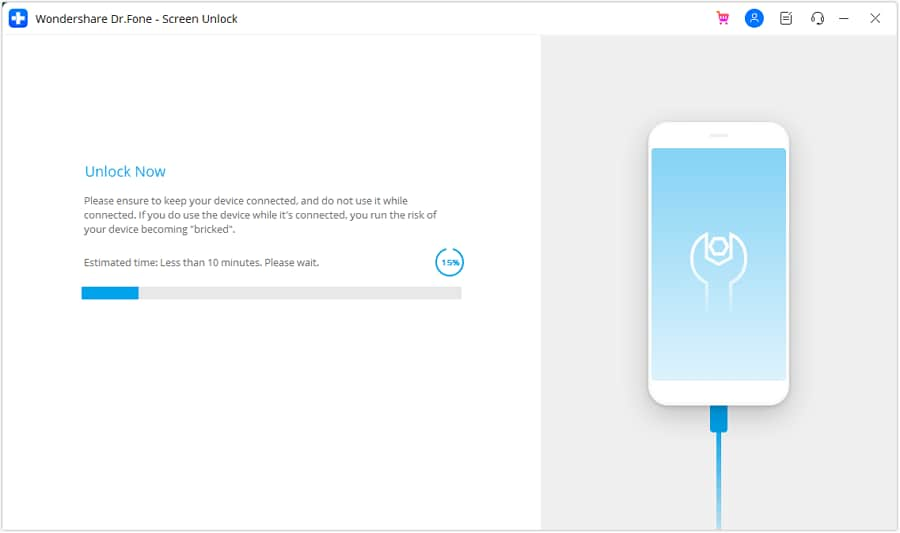
Paso 10: tu iPhone 16 está desbloqueado. Haz clic en "Hecho" para finalizar el proceso. Si el iPhone sigue bloqueado, haz clic en "Volver a intentarlo" para repetir el proceso.

Conclusión:
Uno de los principales problemas a los que se enfrentan los usuarios de iPhone es la desactivación del iPhone después de olvidar su código de acceso. Pero con la orientación adecuada, cualquiera puede desbloquear su iPhone bloqueado fácilmente.
Hablamos de diferentes maneras de desbloquear el iPhone 16 en detalle. Dr.Fone - Desbloqueo de Pantalla (iOS) es el mejor software para este propósito. Sus funciones únicas lo convierten en su herramienta de referencia para todo tipo de problemas de bloqueo y desactivación relacionados con el iPhone 16.
Preguntas frecuentes
- Tras cinco intentos consecutivos de contraseña errónea, muestra «Inténtalo de nuevo en 1 minuto».
- Tras siete intentos sucesivos con el código de acceso incorrecto, aparece «Inténtalo de nuevo en 5 minutos».
- Después de ocho y nueve intentos incorrectos seguidos, se desactiva durante 15 y 60 minutos, respectivamente.
- Después de diez intentos, tienes que restaurar tu iPhone 16 para desbloquearlo.
- Ve a los ajustes de tu iPhone.
- Selecciona «Face ID y código de acceso» en los ajustes.
- A continuación, selecciona la contraseña y desactiva la pantalla de bloqueo de tu iPhone 16.
También te podría gustar
Desbloqueo de iPhone
- Acceso bloqueado al iPhone
- 1. Reiniciar iPhone bloqueado sin iTunes
- 2. Borrar iPhone bloqueado
- 3. Acceder a iPhone bloqueado
- 4. Restablecer de fábrica iPhone bloqueado
- 5. Reiniciar iPhone bloqueado
- 6. iPhone está desactivado
- Pantalla de bloqueo del iPhone
- 1. Desbloquear iPhone olvidado el PIN
- 2. Desbloquear iPhone sin código
- 3. Eliminar código de acceso del iPhone
- 4. Desbloquear iPhone encontrado
- 5. Desbloquear iPhone sin computadora
- 6. Desbloquear iPhone con pantalla rota
- 7. Desbloquear iPhone desactivado con iTunes
- 8. Desbloquear iPhone sin Face ID
- 9. Desbloquear iPhone en modo perdido
- 10. Desbloquear iPhone desactivado sin iTunes
- 11. Desbloquear iPhone sin código
- 12. Desbloquear iFace ID con mascarilla
- 13. Bloquear apps en iPhone
- 14. Saltar código de acceso del iPhone
- 15. Desbloquear iPhone desactivado sin PC
- 16. Desbloquear iPhone con/sin iTunes
- 17. Desbloquear iPhone 7/6 sin PC
- 18. Pantalla de bloqueo del código de acceso del iPhone
- 19. Restablecer contraseña del iPhone
- Eliminar bloqueo de iCloud
- 1. Eliminar iCloud del iPhone
- 2. Eliminar bloqueo de activación sin ID de Apple
- 3. Eliminar bloqueo de activación sin contraseña
- 4. Desbloquear iPhone con iCloud bloqueado
- 5. Desbloquear iPhones con iCloud bloqueado para vender
- 6. Hacer jailbreak a un iPhone con iCloud bloqueado
- Desbloquear Apple ID
- 1. Quitar el ID de Apple sin contraseña
- 2. Eliminar un ID de Apple del iPhone
- 3. Eliminar el ID de Apple sin contraseña
- 4. Restablecer preguntas de seguridad
- 5. Cambiar tarjeta de crédito en Apple Pay
- 6. Crear cuenta de desarrollador de Apple
- 7. Código de verificación de Apple ID
- 8. Cambiar Apple ID en MacBook
- 9. Eliminar autenticación de dos factores
- 10. Cambiar país en App Store
- 11. Cambiar Email de Apple ID
- 12. Crear una nueva cuenta de Apple ID
- 13. Cambiar Apple ID en iPad
- 14. Cambiar contraseña de Apple ID
- 15. Apple ID no activo
- Eliminar bloqueo de SIM
- 1. Desbloquear iPhone usando una tarjeta de desbloqueo
- 2. Desbloquear iPhone gratis
- 3. Desbloquear iPhone en línea
- 4. Desbloquear iPhone de EE
- 5. Desbloquear SIM del iPhone
- 6. Desbloquear iPhone de Cricket
- 7. Desbloquear iPhone de MetroPCS
- 8. Desbloquear iPhone con/sin tarjeta SIM
- 9. Verificador de IMEI del iPhone
- Desbloquear iPhone MDM
- Desbloquear código de tiempo de pantalla

















Paula Hernández
staff Editor